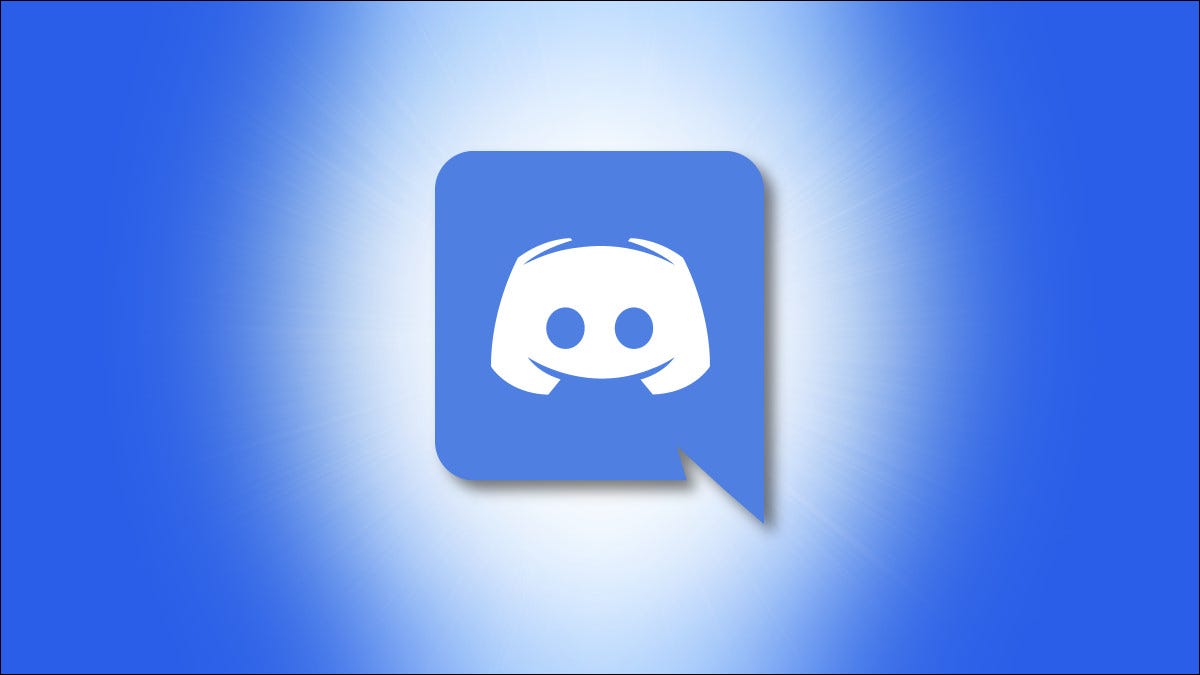
Si ha baneado a un usuario en su servidor de Discord, pero ahora le gustaría permitir que comience a interactuar con su servidor nuevamente, primero tendrá que desbloquearlo. Le mostraremos cómo hacerlo en su servidor de Discord.
Tenga en cuenta que siempre puede volver a prohibir a un usuario si lo encuentra realizando alguna actividad sospechosa.
Eliminar la prohibición de alguien en Discord en el escritorio o la web
En una computadora con Windows, Mac, Linux o Chromebook, puede usar la aplicación Discord o acceder a la versión web de Discord para desbloquear a un usuario en su servidor.
Para hacerlo, primero, inicie Discord en su computadora. Desde la barra lateral izquierda de Discord, seleccione el servidor en el que desea desbloquear a un usuario.
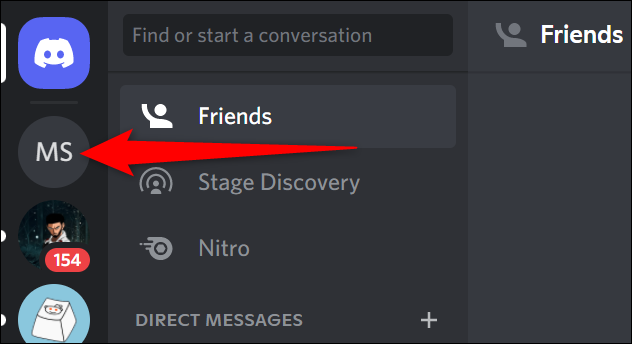
En la parte superior de la página del servidor que se abre, justo al lado del nombre del servidor, haga clic en el icono de flecha hacia abajo.
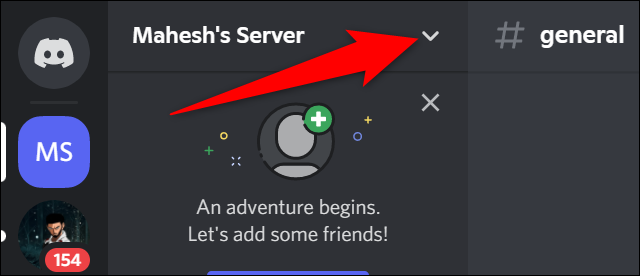
En el menú del icono de flecha hacia abajo, seleccione «Configuración del servidor».
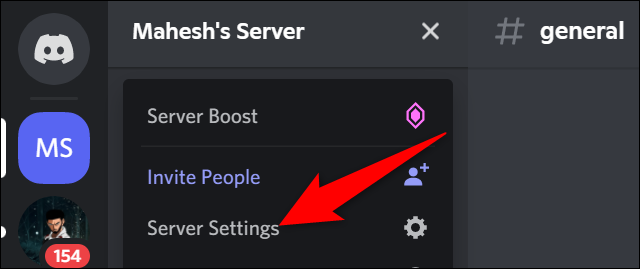
Se abrirá una página de «Descripción general del servidor». Aquí, en la barra lateral de la izquierda, seleccione «Prohibiciones».
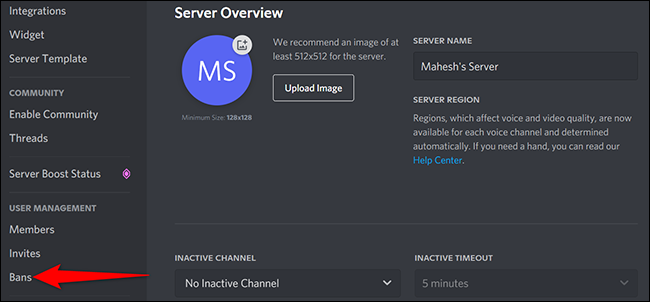
En la página «Prohibir», busque el usuario que desea desbloquear. Luego haga clic en ese usuario.
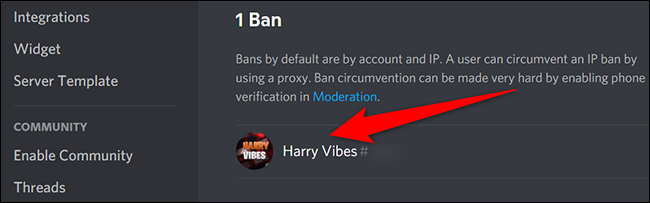
Verás un mensaje en tu pantalla. Seleccione «Revocar prohibición» en este mensaje.
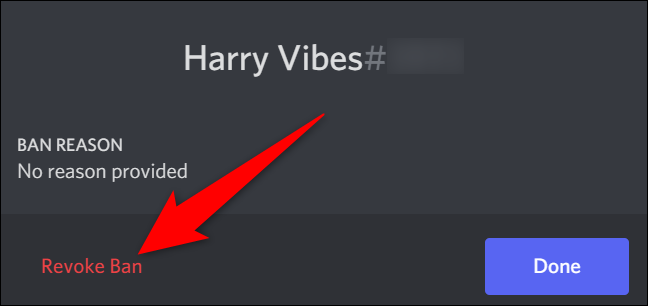
Y eso es. Su usuario seleccionado ahora no está prohibido en su servidor de Discord. Ahora puede enviarles una invitación para unirse a su servidor nuevamente.
Eliminar la prohibición de alguien en Discord en un dispositivo móvil
En un iPhone, iPad o teléfono Android, utilice la aplicación oficial Discord para desbloquear a un usuario en su servidor.
Comience iniciando la aplicación Discord en su teléfono. En la esquina superior izquierda de la aplicación, toque las tres líneas horizontales.
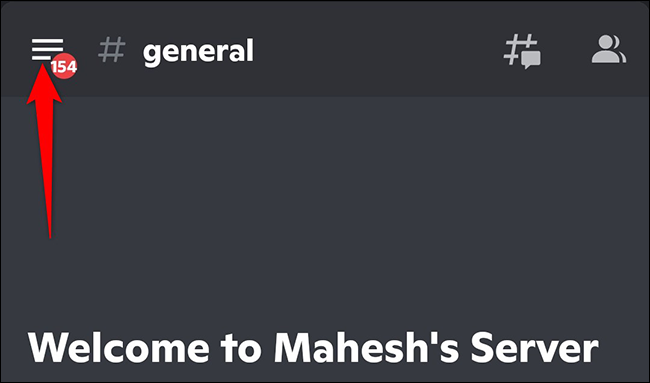
En la barra lateral izquierda, seleccione el servidor en el que desea desbloquear a un usuario. En el menú del servidor que se abre, en la esquina superior derecha, seleccione los tres puntos.
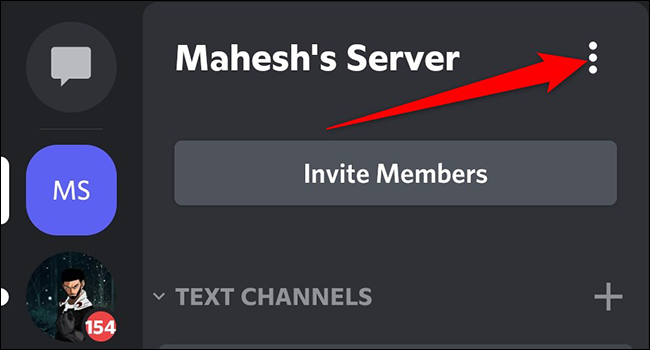
En el menú de tres puntos, toca «Configuración».
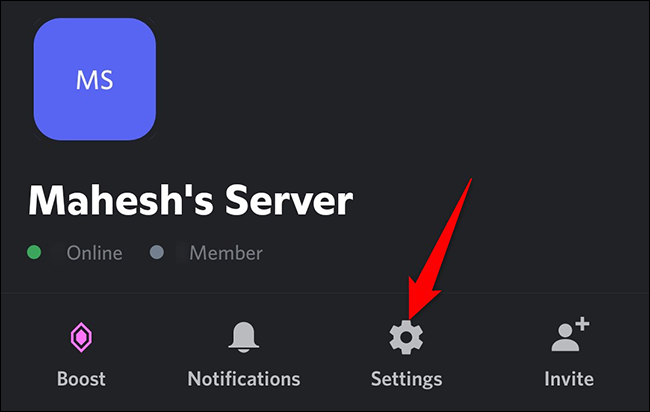
En la pantalla «Configuración del servidor», desplácese hacia abajo. En la parte inferior, toca «Prohibiciones».
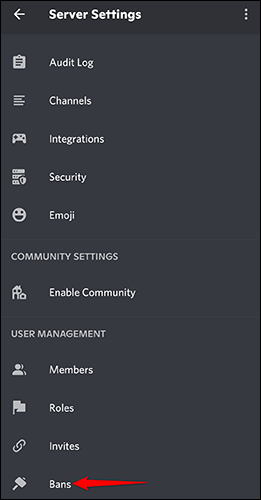
Verás una pantalla de «Prohibiciones». Aquí, busque el usuario que desea desbloquear en su servidor. Luego toque su nombre.
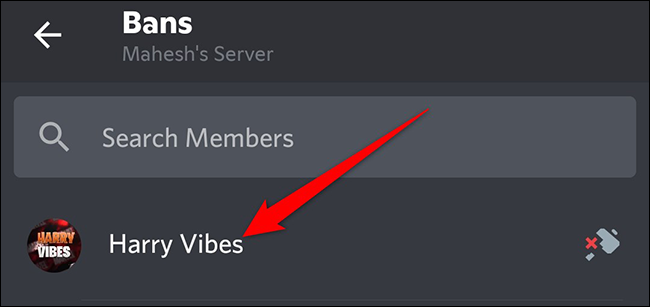
En el mensaje «Desbancar» que se abre, toca «Desbancar».
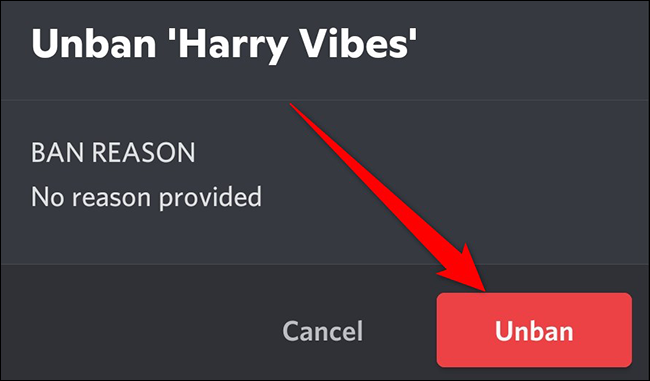
¡Y su usuario seleccionado ahora no está prohibido en su servidor!
Discord ofrece varias funciones para facilitar sus tareas. Debería aprender algunos de los comandos útiles de Discord para realizar sus tareas con facilidad.


